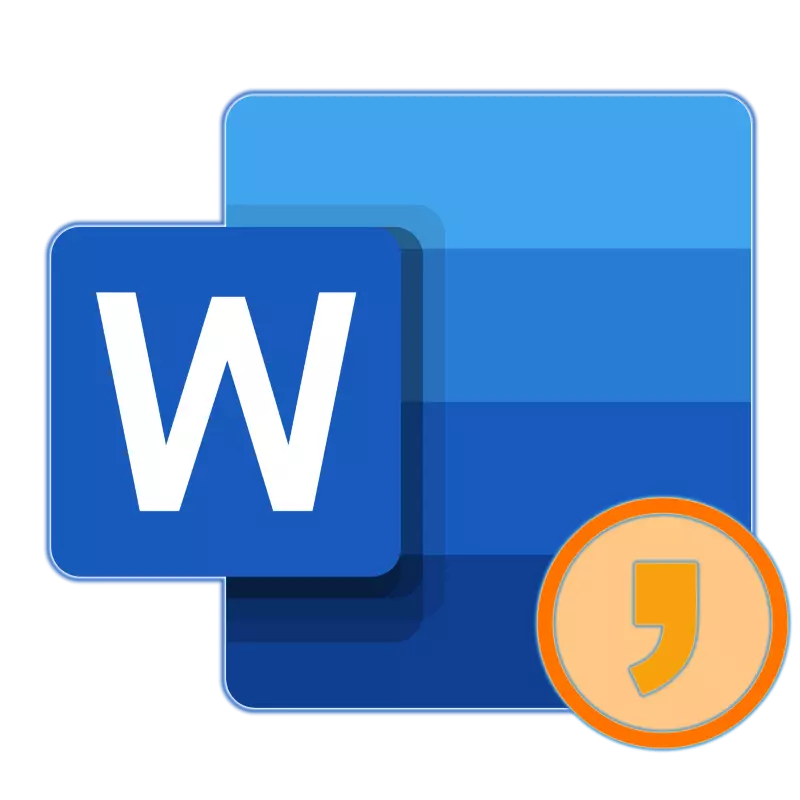
Apostroph ist ein Rechtschreibungszeichen mit einer Art Semikolon. Es wird in verschiedenen Funktionen sowie in einem Alphabent-Buchstaben verschiedener Sprachen eingesetzt, darunter Englisch und Ukrainer. Sie können ein Apostroph-Zeichen in Microsoft Word einlegen, und heute werden wir davon erfahren, wie es geht.
Methode 2: Einsetzen eines Symbols
Wenn aus irgendeinem Grund das oben beschriebene Verfahren nicht zu Ihnen passt oder, was auch möglich ist, funktioniert der Schlüssel mit dem Buchstaben "E" einfach nicht, Sie können ein Zeichen des Apostrophe ohne Verwendung hinzufügen - durch den "Symbol" -Staste Speisekarte. Es ist erwähnenswert, dass Sie in diesem Fall sofort genau das Zeichen hinzufügen, das Sie benötigen, und nichts muss gelöscht werden, da es manchmal mit der Taste "E" passiert, da Sie die Eingabesprache nicht ändern müssen.
- Klicken Sie an den Ort des Dokuments, in dem die Apostrophe sein sollte, und gehen Sie zur Registerkarte "Einfügen".
- Drücken Sie die Taste "Symbol", befindet sich in der Gruppe "Symbole" und wählen Sie im Dropdown-Menü "Andere Symbole".
- Wählen Sie in dem Fenster, das geöffnet ist, wählen Sie einen Satz "Buchstaben aus Wechselbereichsräumen". Das Apostroph-Zeichen befindet sich in der ersten Zeichenfolge des Fensters mit diesen Symbolen.
- Klicken Sie darauf, um zu markieren, und klicken Sie auf die Schaltfläche "Einfügen". Schließen Sie das Dialogfeld, wenn keine Zeichen erforderlich ist.
- Der Apostrof wird dem angegebenen Dokument hinzugefügt, das Sie angegeben haben.
- Klicken Sie an einen Ort, an dem Sie ein Rechtschreibzeichen setzen müssen, und wechseln Sie auf Englisch.
- Geben Sie einen speziellen Code "02BC" ohne Zitate ein.
- Bewegen Sie sich nicht von diesem Ort und setzen Sie den Speicherplatz nicht ein, drücken Sie auf der Tastatur "Alt + x". Diese Aktion ersetzt sofort den von Ihnen eingegebenen Code für das Zeichen des Apostrophs.
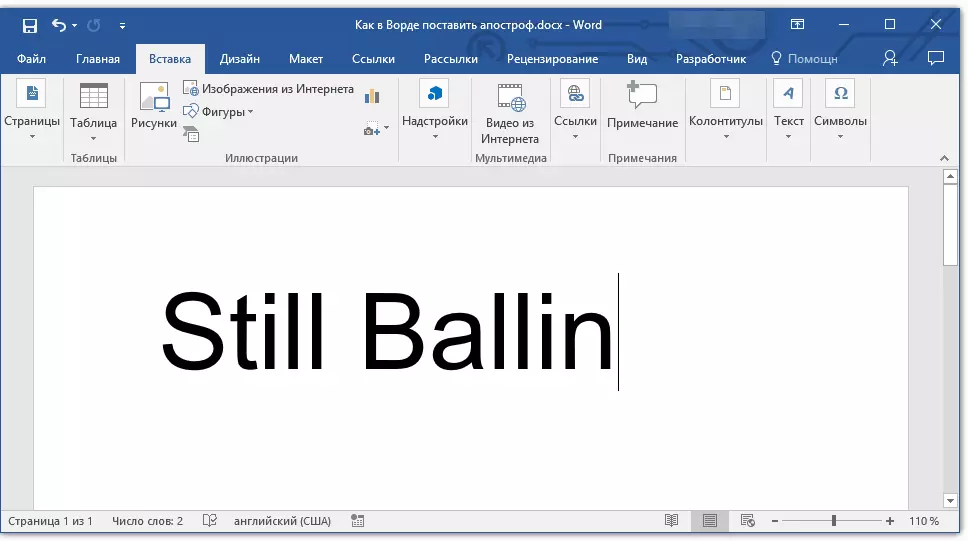
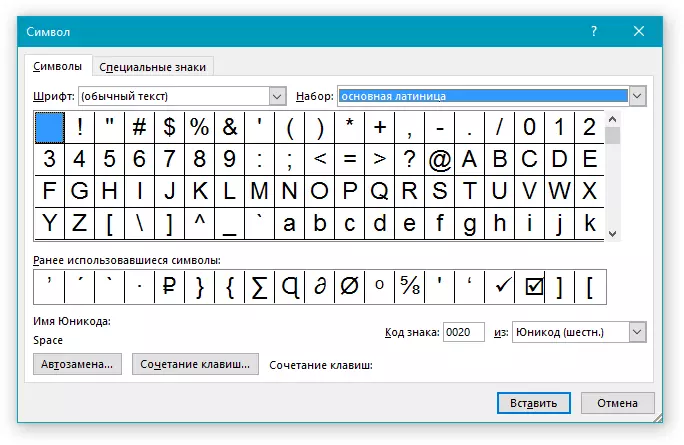
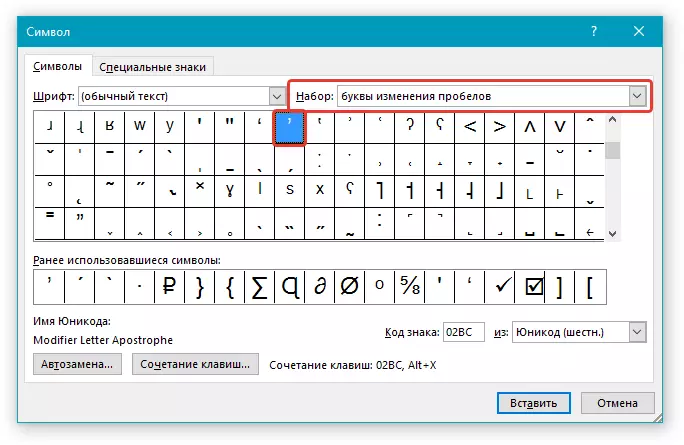
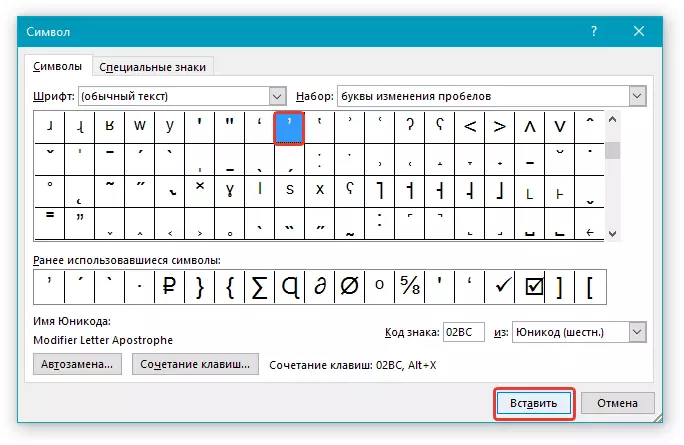
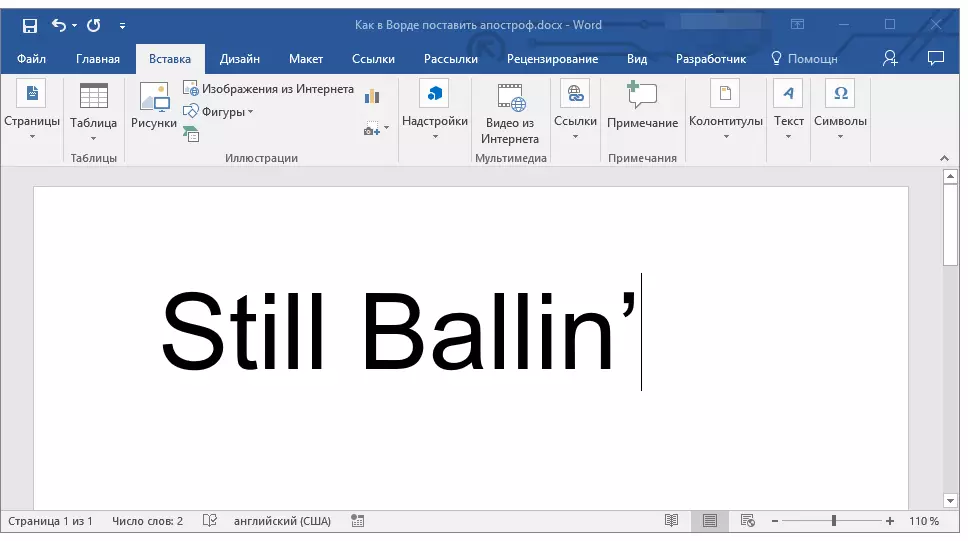
Wir empfehlen zumindest um den Interesse und die allgemeine Entwicklung, um sich mit dem Inhalt des Abschnitts "Symbol" vertraut zu machen, da dabei zusätzlich zum Apostrophe ein riesiges Satz anderer Anzeichen und Charaktere vorhanden ist, die fehlen Die Standard-Tastatur, aber manchmal so notwendig, wenn Sie Text eingeben. Dieses Thema dediziert einen separaten Artikel auf unserer Website.
Methode 3: ENTER und Code-Transformation
Wenn Sie sich mit dem obigen Artikel oben mit dem obigen Artikel vertraut gemacht haben, oder zumindest bemerken, dass selbst, zusätzlich zu den Charakteren selbst, in den Einfügungen ihrer Einsätze in Word präsentiert, sicherlich feststellen, dass jeder von ihnen einen eigenen einzigartigen Code hat. Es kann aus Zahlen allein oder Zahlen mit lateinischen Buchstaben bestehen, die mit einer von zwei einfachen Tastenkombinationen in das gewünschte Zeichen konvertiert werden können. Wenn Sie diese Informationen kennen, können Sie leicht einen Apostroph anlegen.
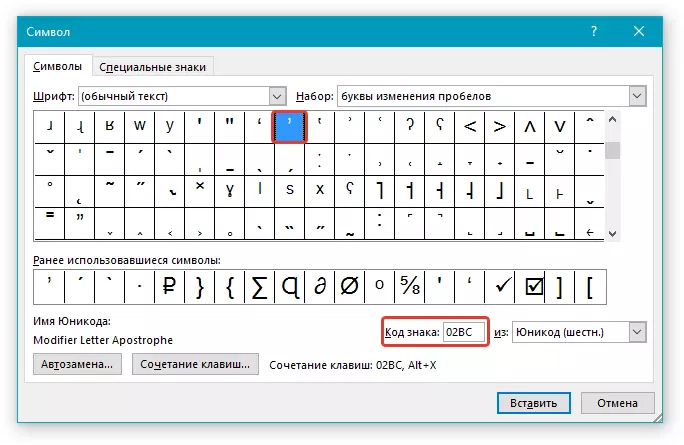
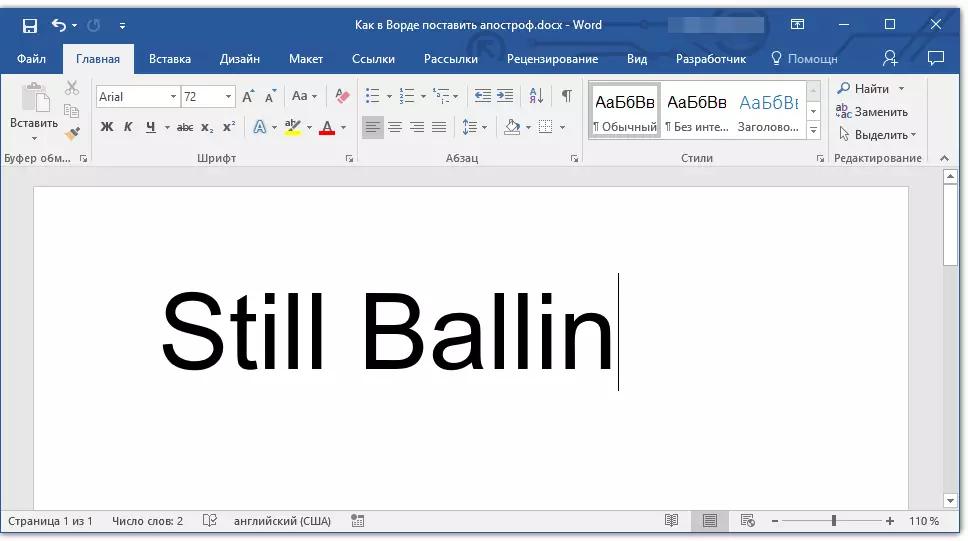
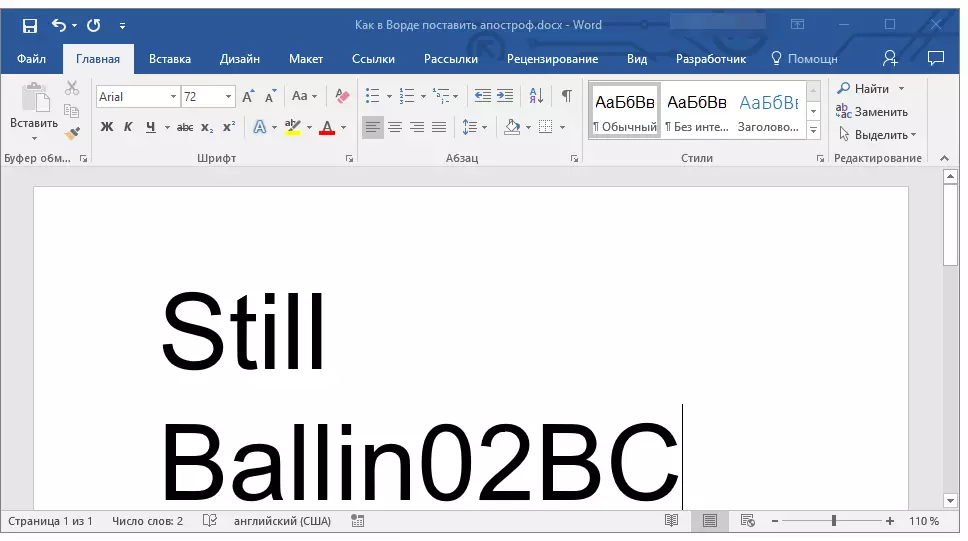
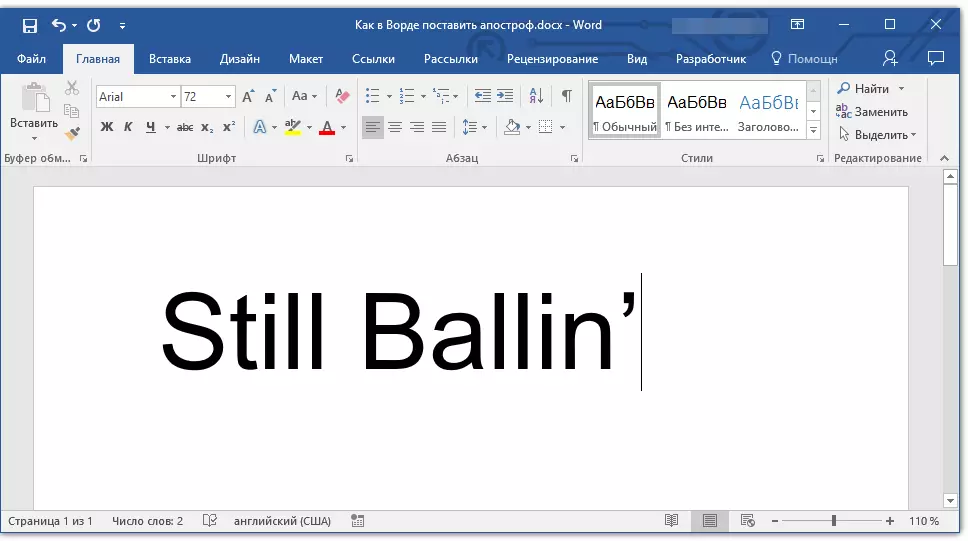
Wie bei der oben diskutierten Einfügung, wenn Sie sorgfältig mindestens Teil (Sie interessieren Sie sich an) diesen Abschnitt des Programms, können Sie erfahren, wie Sie schnell bestimmte Zeichen eingeben, die auf der Tastatur fehlen.
Lektion: Hotkeys in Word
Abschluss
In diesem Fall kam unser kleiner Artikel zu Ende. Jetzt wissen Sie, wie in Microsoft Word ein Apostroph-Zeichen mit einer Tastatur oder einem separaten Texteditor-Menü mit einem großen Zeichensatz eingestellt werden.
